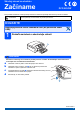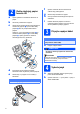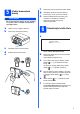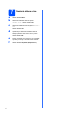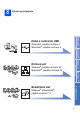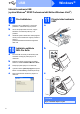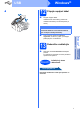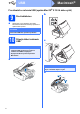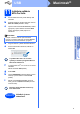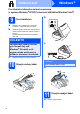Stručný návod na obsluhu Začíname DCP-585CW Pred použitím zariadenia si kvôli správnej inštalácii a nastaveniu prečítajte tento Stručný návod na obsluhu. VAROVANIE Symbol upozorňuje, čo treba urobiñ, aby ste sa vyhli zraneniu. DÔLEŽITÉ Nepripájajte zatiaľ kábel rozhrania USB (ak používate kábel USB). 1 Rozbaľte zariadenie a skontrolujte súčasti 2 VAROVANIE a b c d Ako baliace materiály sú na zariadení použité plastové vrecúška.
a b c 2 Vložte obyčajný papier formátu A4 Úplne vytiahnite zo zariadenia zásobník na papier. Otvorte kryt zásobníka na papier. f Opatrne nastavte oboma rukami bočné vodiace lišty podľa papiera. g h i 1 Pomaly zasuňte zásobník papiera úplne do zariadenia. Podržte zásobník papiera na mieste a vytiahnite podperu papiera, kým necvakne a otvorte predĺženie podpery papiera.
5 Vložte atramentové kazety VAROVANIE f g h Ak sa vám atrament dostane do očí, okamžite ich vymyte vodou a ak dôjde k podráždeniu, vyhľadajte lekára. a b Farba páčky sa musí zhodovañ s farbou kazety. Nainštalujte všetky atramentové kazety v smere šípky, ako je vyznačené na štítku. Opatrne zatlačte atramentové kazety, kým necvaknú. Po nainštalovaní všetkých atramentových kaziet zatvorte kryt atramentových kaziet. 6 Uistite sa, že je napájanie zapnuté. Otvorte kryt atramentovej kazety.
a b c 7 Nastavte dátum a čas Stlačte tlačidlo Menu. Stlačením tlačidla a alebo b vyberte Uvodne nast. Stlačte tlačidlo OK. Stlačením tlačidla a alebo b vyberte Datum a Cas. Stlačte tlačidlo OK. d e f 4 Opakovaným stláčaním tlačidla a alebo b zadajte posledné dve číslice roka a potom stlačte tlačidlo OK. Postup opakujte aj pri mesiaci a dni a zadajte aj hodiny a minúty v 24-hodinovom formáte. Stlačte tlačidlo Stop/Exit (Stop/Koniec).
8 Vyberte typ pripojenia Bezdrôtová sieñ Bezdrôtová sieñ Macintosh® Windows®, prejdite na stranu 10 Macintosh®, prejdite na stranu 12 Windows® Drôtová sieñ Drôtová sieñ Macintosh® USB Windows®, prejdite na stranu 6 Macintosh®, prejdite na stranu 8 Windows® Kábel s rozhraním USB Windows® a Macintosh®, prejdite na stranu 14 5
USB Windows® Užívatelia rozhrania USB (systém Windows® XP/XP Professional x64 Edition/Windows Vista®) a b c 9 Počítač musí byñ ZAPNUTÝ a musíte byñ prihlásení s administrátorskými právami. b c d e 11 Pripojte kábel rozhrania USB a Ak ste už zapojili kábel rozhrania, odpojte zariadenie od elektrickej zásuvky a od počítača. Užívatelia systému Windows® 2000 (anglická verzia) musia nainštalovañ anglický ovládač a softvér z poľského/maďarského/českého/anglického disku CD.
USB Windows® 12 d 1 2 3 a Pripojte napájací kábel Pripojte napájací kábel. Inštalácia bude automaticky pokračovañ. Inštalačné obrazovky sa zobrazia jedna po druhej. DÔLEŽITÉ Počas inštalácie NEZRUŠTE žiadnu obrazovku. Môže to trvañ niekoľko sekúnd, kým sa objavia všetky obrazovky. b Kliknutím na tlačidlo Dokončiñ reštartujete počítač. Po reštartovaní počítača sa musíte prihlásiñ s oprávneniami správcu. Dokončiñ Inštalácia je teraz dokončená.
USB Macintosh® Pre užívateľov rozhrania USB (systém Mac OS® X 10.2.4 alebo vyšší) a 9 Pred inštaláciou b LAN USB Skontrolujte, či sú zariadenie aj počítač Macintosh ® ZAPNUTÉ. Musíte byñ prihlásení s oprávneniami správcu. DÔLEŽITÉ Uistite sa, že nie je vložená žiadna pamäñová karta alebo USB flash pamäñová jednotka. 10 Pripojte kábel rozhrania USB c DÔLEŽITÉ • NEPRIPÁJAJTE zariadenie k portu rozhrania USB na klávesnici alebo na rozbočovači USB bez napájania.
USB 11 a b c Macintosh® Inštalácia aplikácie MFL-Pro Suite Do CD-ROM mechaniky vložte dodaný disk CD-ROM. Spustite inštaláciu dvojitým kliknutím na ikonu Start Here OSX (Začnite tu OSX). Vyberte možnosñ Local Connection (Lokálne pripojenie) a potom kliknite na tlačidlo Next (Ďalej). Postupujte podľa pokynov na obrazovke. Poznámka Program Brother vyhľadá zariadenie Brother. Keď sa zobrazí táto obrazovka, kliknite na tlačidlo OK. V systéme Mac OS® X 10.3.
Drôtová sieñ Windows® Pre užívateľov káblového sieñového rozhrania (v systéme Windows® XP/XP Professional x64 Edition/Windows Vista®) a b 9 Pred inštaláciou LAN Užívatelia systému Windows® 2000 (anglická verzia) musia nainštalovañ anglický ovládač a softvér z poľského/maďarského/českého/anglického disku CD. Ak používate osobný softvér typu firewall (iný než Windows® Firewall), antispyware alebo antivírusové aplikácie, dočasne ich zakážte. c Odpojte zariadenie od sieñovej zásuvky.
Drôtová sieñ 12 a b c d e Inštalácia aplikácie MFLPro Suite Do CD-ROM mechaniky vložte dodaný disk CD-ROM. Postupujte podľa pokynov na obrazovke. Zobrazí sa hlavná ponuka disku CD-ROM. Kliknite na tlačidlo Inštalácia MFL-Pro Suite. Postupujte podľa pokynov na obrazovke. Vyberte Káblové sieñové pripojenie a potom kliknite na tlačidlo Ďalej.
Drôtová sieñ Macintosh® Pre užívateľov káblového sieñového rozhrania (systém Mac OS® X 10.2.4 alebo vyšší) a 9 Pred inštaláciou b LAN USB Skontrolujte, či sú zariadenie aj počítač Macintosh ® ZAPNUTÉ. Musíte byñ prihlásení s oprávneniami správcu. DÔLEŽITÉ • Uistite sa, že nie je vložená žiadna pamäñová karta alebo USB flash pamäñová jednotka.
Drôtová sieñ 11 a b c Inštalácia aplikácie MFL-Pro Suite Macintosh® Dokončiñ Inštalácia je teraz dokončená. Do CD-ROM mechaniky vložte dodaný disk CD-ROM. Nainštalujte dvojitým kliknutím na ikonu Start Here OSX (Začnite tu OSX). Vyberte možnosñ Wired Network Connection (Káblové sienové pripojenie) a potom kliknite na tlačidlo Next (Ďalej). Postupujte podľa pokynov na obrazovke. Poznámka Čakajte, inštalácia softvéru potrvá niekoľko sekúnd.
Pre užívateľov bezdrôtovej siete Pre užívateľov bezdrôtového sieñového rozhrania 9 Predtým, než začnete Hoci zariadenie Brother DCP-585CW možno používañ v drôtovej sieti aj v bezdrôtovej sieti, súčasne možno použiñ iba jeden spôsob pripojenia. DÔLEŽITÉ Ak boli predtým na zariadení nakonfigurované nastavenia bezdrôtovej siete, pred ich opätovnou konfiguráciou je potrebné vynulovañ nastavenia siete LAN. Stlačte na zariadení tlačidlo Menu. Stlačením tlačidla a alebo b vyberte Siet a stlačte tlačidlo OK.
Pre užívateľov bezdrôtovej siete 10 Potvrďte svoje sieñové prostredie (režim infraštruktúry) Nasledujúce pokyny poskytujú dva spôsoby inštalácie zariadenia Brother v prostredí bezdrôtovej siete. Obidva spôsoby sú pre režim infraštruktúry, pomocou bezdrôtového smerovača alebo prístupového bodu využívajúceho protokol DHCP na prideľovanie adries IP. Vyberte spôsob konfigurácie a pokračujte na uvedenej stránke.
Pre užívateľov bezdrôtovej siete Pripojenie zariadenia Brother k bezdrôtovej sieti 11 a Nakonfigurujte nastavenia bezdrôtovej siete (typické nastavenie bezdrôtovej siete v režime infraštruktúry) Zariadenie vyhľadá dostupné SSID. Ak je zobrazený zoznam SSID, pomocou tlačidla a alebo b vyberte SSID zapísané v kroku 10 na strana 15, potom stlačte tlačidlo OK. Prejdite na f. Poznámka Zoznam dostupných SSID sa zobrazí po niekoľkých sekundách.
Pre užívateľov bezdrôtovej siete g Stlačením tlačidla a alebo b vyberte príslušné tlačidlo s číslom a stlačte tlačidlo OK. Zadajte pomocou tlačidiel a, b umožňujúcich vybrañ písmená alebo čísla kľúč WEP zapísaný v kroku 10 na strana 15. Pomocou tlačidiel d a c môžete presúvañ kurzor doľava alebo doprava. Ak chcete napríklad zadañ písmeno a, stlačte raz tlačidlo a. Ak chcete zadañ číslo 3, podržte stlačené tlačidlo a, kým sa číslo neobjaví.
Bezdrôtová sieñ Windows® Nainštalujte ovládače a softvér (pre systém Windows® XP/XP Professional x64 Edition/ Windows Vista®) 12 a b Pred inštaláciou programu MFL-Pro Suite Počítač musí byñ ZAPNUTÝ a musíte byñ prihlásení s administrátorskými právami. Užívatelia systému Windows® 2000 (anglická verzia) musia nainštalovañ anglický ovládač a softvér z poľského/maďarského/českého/anglického disku CD.
Bezdrôtová sieñ Macintosh® Nainštalujte ovládače a softvér (pre systém Mac OS® X 10.2.4 alebo vyšší) 12 a Pred inštaláciou programu MFL-Pro Suite e Poznámka • Ak zariadenie nie je zistené, prejdite na krok 10 na strana 15 a znova nastavte bezdrôtové pripojenie. Skontrolujte, či sú zariadenie aj počítač Macintosh ® ZAPNUTÉ. Musíte byñ prihlásení s oprávneniami správcu.
Inštalácia voliteľných aplikácií 1 Inštalácia aplikácie FaceFilter Studio dodávanej spoločnosñou Reallusion, Inc 3 Windows® Inštalácia aplikácie BookScan&Whiteboard Suite dodávanej spoločnosñou Reallusion, Inc DÔLEŽITÉ • Zariadenie musí byñ ZAPNUTÉ a pripojené k počítaču. • Počítač musí byñ pripojený k internetu. a b c b c d e Vytiahnutím a opätovným vložením disku CD-ROM alebo dvojitým kliknutím na súbor start.exe v hlavnom priečinku znova otvorte hlavnú ponuku.
Pre užívateľov bezdrôtovej siete Obnovenie predvolených nastavení siete Ak chcete obnoviñ predvolené nastavenia interného tlačového/skenovacieho servera, postupujte podľa ďalej uvedených krokov. a b c d e f g Uistite sa, či zariadenie nepracuje, potom zo zariadenia odpojte všetky káble (okrem napájacieho kábla). Stlačte tlačidlo Menu. Stlačením tlačidla a alebo b vyberte Siet. Stlačte tlačidlo OK. Stlačením tlačidla a alebo b vyberte Tovar. nast. Stlačte tlačidlo OK.
Bezpečnostné a informačné pokyny Výber umiestnenia Položte zariadenie na rovný, stabilný povrch, ktorý odoláva vibráciám a nárazom, akým je napríklad stôl. Zariadenie umiestnite do blízkosti štandardnej, uzemnenej elektrickej zásuvky. Vyberte miesto, kde je teplota v rozsahu 10 ° C až 35 ° C. VAROVANIE • NEKLAĎTE zariadenie do blízkosti ohrievačov, vzduchovej klimatizácie, chladničiek, medicínskeho vybavenia, chemikálií alebo vody.
Bezpečnostné a informačné pokyny Bezpečné používanie zariadenia Uchovajte tieto inštrukcie pre neskoršie použitie a prečítajte si ich predtým, ako pristúpite k akejkoľvek údržbe zariadenia. VAROVANIE Vo vnútornej časti zariadenia sa nachádzajú elektródy pod vysokým napätím. Skôr než začnete čistiñ vnútornú časñ zariadenia, uistite sa, že je napájací kábel odpojený z elektrickej zásuvky. Predídete tak úrazu elektrickým prúdom. NEDOTÝKAJTE sa zásuvky mokrými rukami.
Bezpečnostné a informačné pokyny Ak sa zariadenie začne prehrievañ, začne z neho vychádzañ dym alebo silný zápach, ihneď ho vypnite a odpojte z elektrickej zásuvky. Kontaktujte telefonicky predajcu spoločnosti Brother, u ktorého ste si zariadenie kúpili alebo zákaznícky servis spoločnosti Brother. Pokiaľ do zariadenia vniknú kovové predmety, voda alebo iné tekutiny, ihneď ho odpojte z elektrickej zásuvky.
Bezpečnostné a informačné pokyny Dôležité bezpečnostné pokyny 1 2 3 4 5 Prečítajte si všetky uvedené pokyny. Uschovajte ich pre neskoršie použitie. Dodržiavajte všetky upozornenia a pokyny uvedené na výrobku. NEPOUŽÍVAJTE toto zariadenie v blízkosti vody. NEUMIESTŇUJTE tento výrobok na nestabilný vozík, stojan alebo stôl. Výrobok môže spadnúñ, čo ho môže vážne poškodiñ. 6 Štrbiny a otvory na kryte a zadnej a spodnej časti slúžia na ventiláciu.
Bezpečnostné a informačné pokyny Nariadenia Pripojenie k sieti LAN UPOZORNENIE Vyhlásenie o zhode ES podľa smernice R a TTE NEPRIPÁJAJTE toto zariadenie k sieti LAN, ktorá je vystavená prepätiu. Rušenie rádiovými vlnami Toto zariadenie spĺňa požiadavky smernice EN55022 (CISPR publikácia 22)/trieda B. Pri pripájaní zariadenia k počítaču používajte len kábel USB, ktorý nie je dlhší než 2,0 metre. Smernica EÚ 2002/96/ES a EN50419 Toto zariadenie je označené vyššie uvedeným recyklačným symbolom.
Bezpečnostné a informačné pokyny Zákonné obmedzenie kopírovania Kopírovanie určitých položiek alebo dokumentov s cieľom spáchañ podvod je trestný čin. Cieľom tohto memoranda je stañ sa skôr príručkou než úplným zoznamom. Odporúčame vám, aby ste ho skontrolovali s príslušnými právnymi orgánmi, pokiaľ máte pochybnosti o určitej položke v dokumente.
Ochranné známky Logo Brother je registrovanou ochrannou značkou spoločnosti Brother Industries, Ltd. Brother je registrovanou ochrannou značkou spoločnosti Brother Industries, Ltd. Multi-Function Link je registrovanou ochrannou značkou spoločnosti Brother International Corporation. Windows Vista je buď registrovaná ochranná značka, alebo ochranná značka spoločnosti Microsoft Corporation v USA a ďalších krajinách.